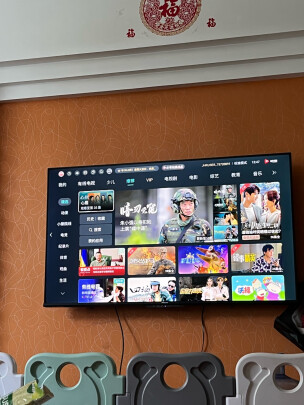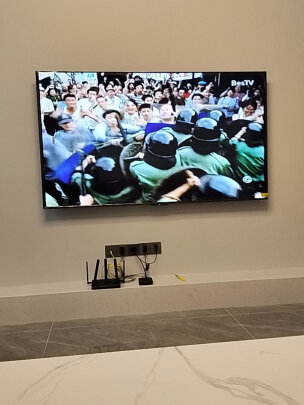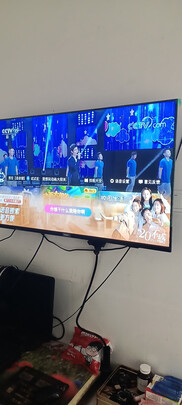显卡驱动提示安装?NVIDIA显卡驱动一直提示正在准备安装是怎么回事
一、装完显卡驱动重启又显示安装
显卡驱动安装了,重启之后提示未安装,原因:
1、显卡驱动版本不正确;
2、电脑中*,导致安装的驱动程序被破坏;
3、电脑系统与显卡驱动程序相冲突。
解决办法:
1、重新安装显卡驱动程序(建议去显卡品牌官方网站**相应型号新版驱动程序进行安装);
2、全盘查*电脑病*,安装显卡驱动程序后,重启电脑,以测试是否恢复正常;
3、重新安装其他版本*作系统,并重新安装显卡驱动程序(重装系统之前,一定要提前备份重要资料)。
二、NVIDIA显卡驱动一直提示正在准备安装是怎么回事
nvidia显卡驱动一直提示正在准备安装是因为该系统和此驱动版本不兼容,更换系统或者驱动版本再更新试试,可以在****驱动,或者安装驱动人生。
安装步骤:
1、显卡型号确认。有些朋友装电脑之后,连自己的显卡什么型号都不知道,也会有这样的情况。毕竟现在卖台式机整机的比卖配件的多。按win+R,输入devmgmt.msc。
2、在设备管理器底部有显示适配器,展开列表,里面的就是显卡型号。比如这里的是GTX750.
3、度娘:NVIDIA驱动**。打开度娘结果的第一个,进入**.
4、产品类型,对应步骤2里面的一般都是GeForce了。
5、如果你的是GT620,GT630,GT640,GT650X这些以6开头的,那么就选600;如果是GT720,GT730,GT740,GTX750,GTX760这些以7开头的,那么需要注意的是,如果你的显卡后面带M,对应的则是600M,700M。
6、产品家族,这个就是我们通俗说的型号了,如果你的是GTX750就选GTX750,如果是GTX750Ti就选GTX750Ti,有可能同系列,型号不同架构不同。
7、*作系统一般网站会识别,如果没有的话自己选择。
8、当你全部都选择好的时候,点击右边的搜索,然后会跳转到新驱动,**完成就可以安装了。
三、显卡驱动程序未安装,该怎么解决
1、在我的电脑上右击选择“属性”。
2、点击“设置管理器”。
3、在设备管理器中,找到“显示适配器”将其展开。
4、在显卡上右击鼠标,点击“更新驱动程序”。
5、选择自动搜索,或者上显卡****相对应的驱动**解压到电脑上手动安装。
6、等待联网搜索。
7、安装完成后会出现以下提示。
四、在安装显卡驱动是总是提示要先安装inter@ driver,为什么
inter@driver的意思是主板芯片组驱动,安装好主板驱动后再安装显卡驱动就可以解决。
驱动安装方法:
1、直接通过查找相应的驱动程序文件法进行安装:
鼠标右击,选择<管理>,进入此页面。
点击<设备管理器>然后未正常安装驱动会出现黄色感叹号,右击未正常安装驱动,选择<更新驱动程序>项。
2、使用驱动软件,查找需要安装的驱动版本
驱动精灵、鲁**等软件,可以自动检测机器的配件信息和驱动信息,直接点击**,就可以解决问题。
扩展资料:
驱动(计算机软件术语):
驱动程序全称设备驱动程序,是添加到*作系统中的特殊程序,其中包含有关硬件设备的信息。此信息能够使计算机与相应的设备进行通信。驱动程序是硬件厂商根据*作系统编写的配置文件,可以说没有驱动程序,计算机中的硬件就无法工作。
参考资料:百度百科—驱动